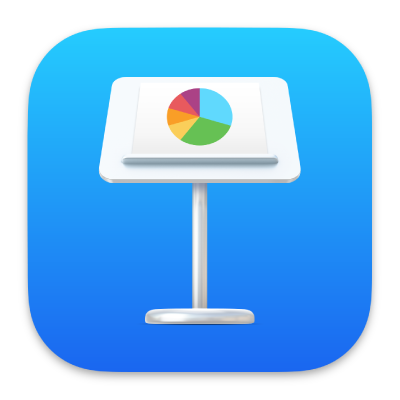
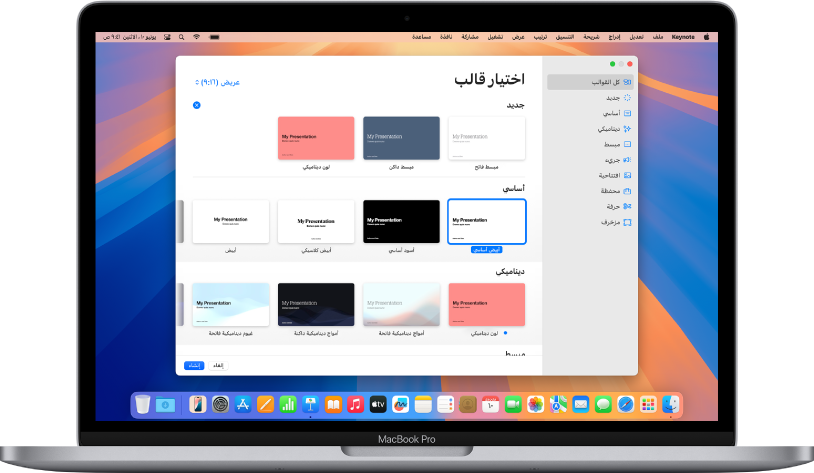
بدء الاستخدام عبر قالب
تبدأ جميع العروض التقديمية بقالب—عبارة عن مجموعة من تخطيطات الشرائح المصممة مسبقًا التي يمكنك استخدامها كنقطة بداية. يمكنك استبدال صور ونص القالب بالمحتوى الخاص بك، ثم إضافة مزيد من الشرائح حسب الحاجة.
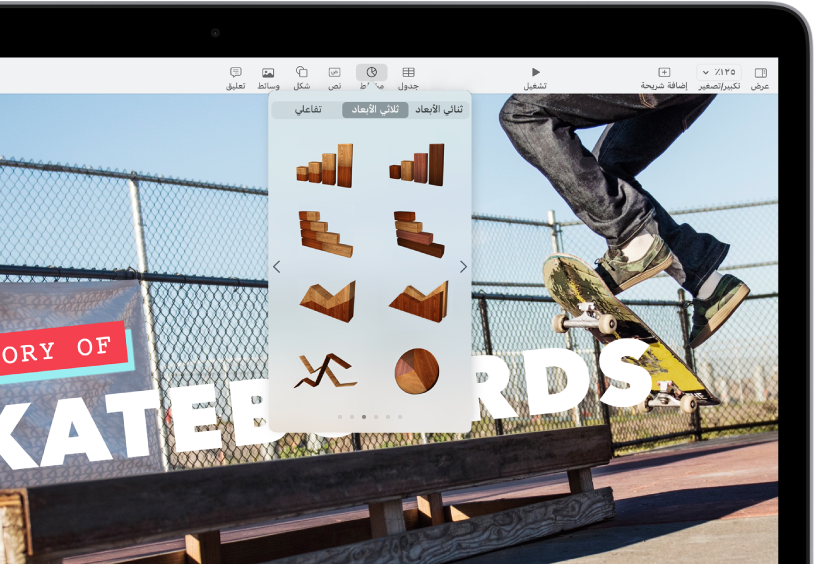
إضافة النصوص والصور والرسومات والمزيد
يمكنك إضافة كائنات مثل مربعات النص والجداول والمخططات والأشكال والوسائط (الصور والصوت والفيديو) إلى أي شريحة. يمكنك وضع الكائنات في طبقات وتغيير حجمها وربطها بصفحات الويب أو الشرائح الأخرى في العرض التقديمي.
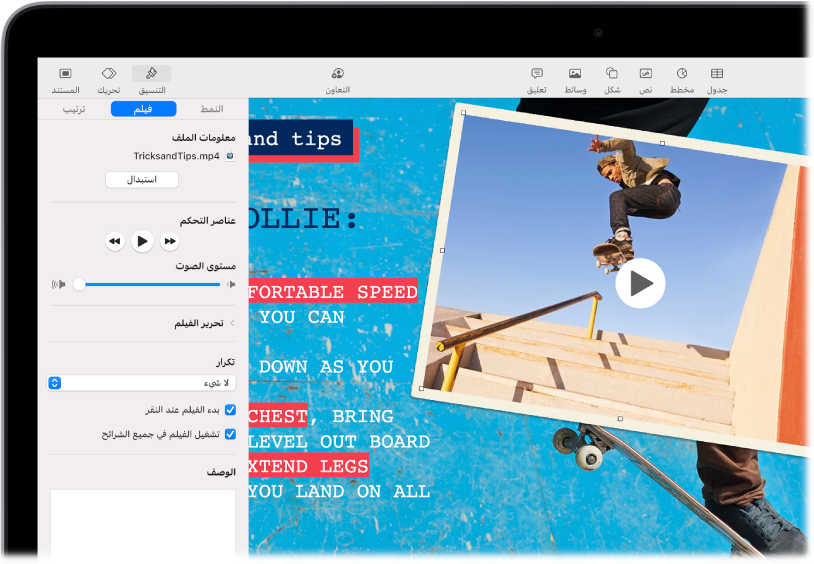
إضاءة، كاميرا، إجراء
أضفِ قدرًا من الحيوية على العرض التقديمي باستخدام الأفلام والفيديو المباشر والسرد المُسجل والموسيقى وغير ذلك.
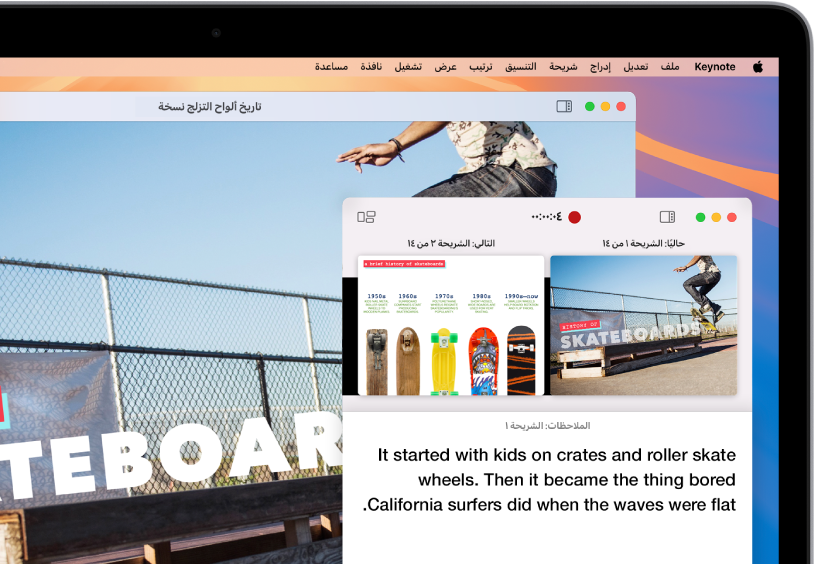
تقديم العرض التقديمي في أي موقف
يمكنك تشغيل عرض تقديمي أثناء إجراء مكالمة فيديو جماعية، بشكل افتراضي مع العديد من مقدمي العرض، كفيلم مع سرد مُسجل والمزيد.
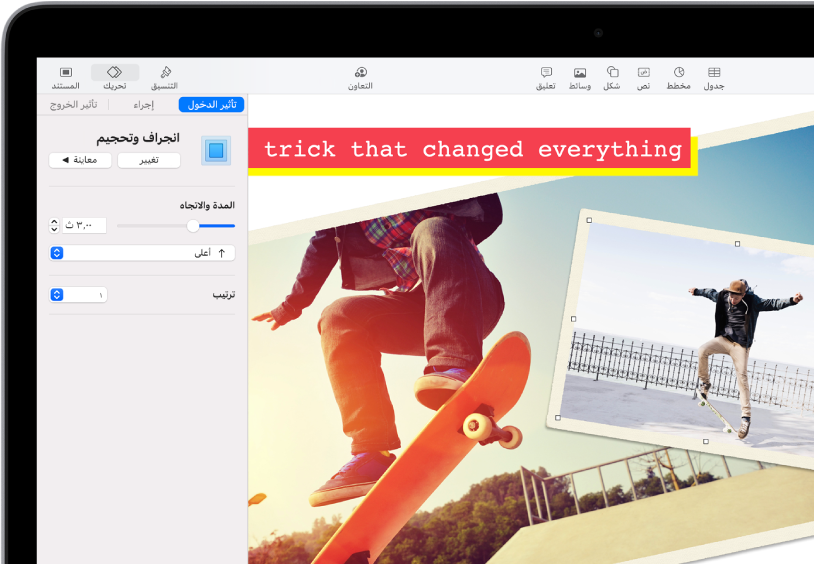
إبهار الآخرين بالرسوم المتحركة
يمكنك إضافة مؤثرات مرئية أو رسوم متحركة لاستقطاب جمهورك. على سبيل المثال، يمكنك إضافة انتقال بحيث تذوب كل شريحة في التالية، أو جعل كل كلمة في عنوان ترتد على الشريحة.
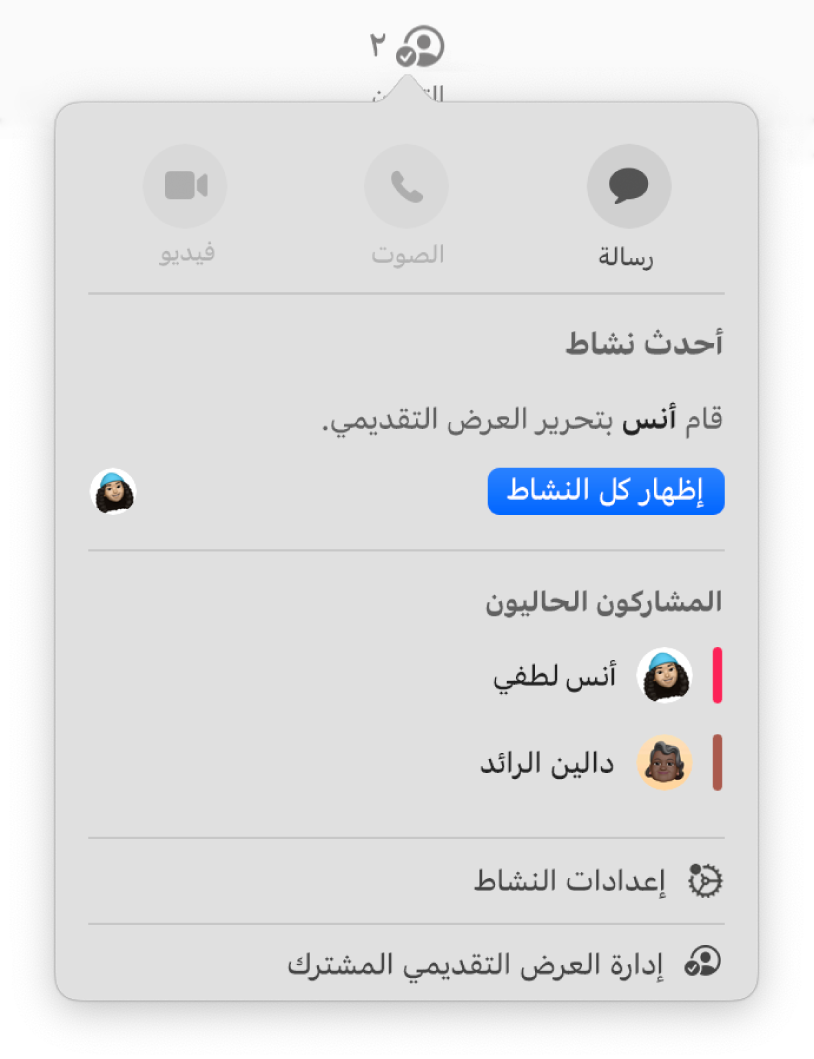
التعاون في الوقت الفعلي
يمكنك دعوة الآخرين للعمل معك على العرض التقديمي الخاص بك. يستطيع كل شخص تدعوه أن يرى التغييرات عند إجرائها، لكن يمكنك التحكم في تحديد من يمكنه تعديل العرض التقديمي أو عرضه فقط.
يساعدك هذا الدليل على بدء استخدام Keynote 14.4 على Mac. (لمعرفة إصدار Keynote، اختر Keynote > حول Keynote من القائمة Keynote في أعلى الشاشة.) لاستكشاف دليل مستخدم Keynote، انقر على جدول المحتويات في أعلى الصفحة، أو أدخل كلمة أو عبارة في حقل البحث.
إذا كنت بحاجة إلى مزيد من المساعدة، فتفضل بزيارة موقع ويب دعم Keynote.
دليل مستخدم Keynote لـ Mac
- مرحبًا
- ما الجديد
- حقوق النشر